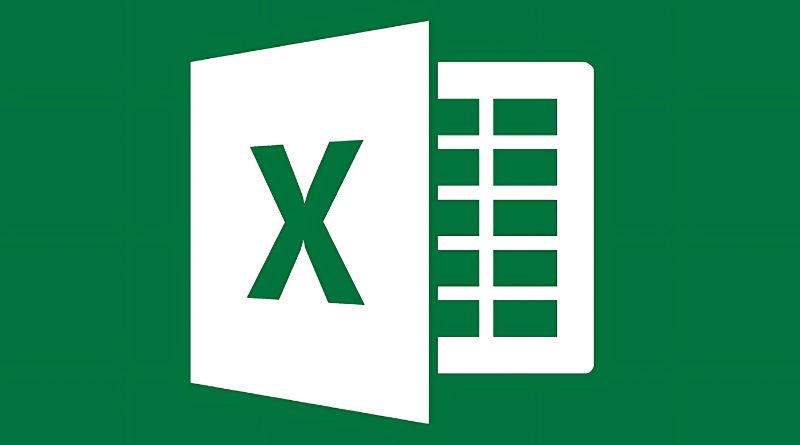
Mencetak file Excel secara rapi dan tanpa terpotong dalam satu halaman sangat penting di dunia kerja.
Bopelnews – Cara Print Excel Agar tidak Terpotong
Mencetak file Excel secara rapi dan tanpa terpotong dalam satu halaman sangat penting di dunia kerja.
Data yang tercetak dalam satu halaman memudahkan pembaca untuk memahami informasi dengan cepat tanpa perlu bolak-balik melihat halaman lain.
Tabel yang terorganisir dengan baik membantu pembaca untuk melihat hubungan antara kolom dan baris dengan lebih mudah.
Cetakan yang rapi juga mencerminkan perhatian terhadap detail serta keseriusan dalam menyajikan data, yang tentunya dapat meningkatkan kepercayaan terhadap pekerjaan kita.
Jika file Excel digunakan untuk rapat atau presentasi, cetakan yang rapi akan membuat audiens lebih fokus pada isi yang disampaikan.
Sebaliknya, data yang terpotong dapat membuat informasi penting hilang dan mengurangi pemahaman.
Dengan cetakan yang tidak terpotong, kita juga dapat mengurangi jumlah halaman yang dicetak, yang pada gilirannya menghemat kertas dan tinta printer.
Selain itu, Anda tidak perlu mencetak ulang hanya karena kesalahan format.
Dalam konteks kerja tim, file Excel yang tercetak rapi memudahkan semua anggota untuk memahami data yang sama tanpa kebingungan.
Cetakan yang rapi juga berguna untuk dokumentasi, arsip, atau laporan resmi.
Data yang jelas dan lengkap memudahkan manajer atau pemimpin dalam mengambil keputusan berdasarkan informasi yang akurat.
Bahkan, cetakan yang rapi dapat memberikan kesan positif pada klien atau mitra bisnis.
Menyusun file Excel yang rapi menunjukkan bahwa Anda memahami fungsi Excel dan dapat memanfaatkannya secara optimal.
Berikut adalah langkah-langkah untuk mencetak file Excel agar tidak terpotong dan tetap sesuai dalam satu halaman:
Buka File Excel
Pastikan data yang akan dicetak sudah diatur rapi dalam tabel.
Atur Area Cetak (Print Area)
Blok semua data yang ingin dicetak.
Pergi ke tab “Page Layout”.
Klik “Print Area”, lalu pilih “Set Print Area”.
Ini akan memastikan Excel hanya mencetak bagian data yang dipilih.
Cara Print Excel Agar tidak Terpotong